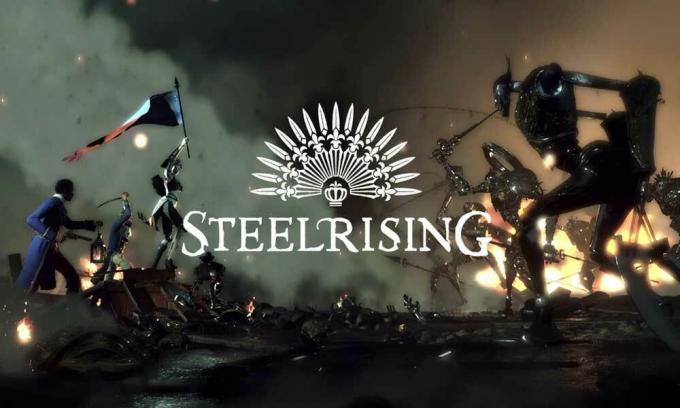2. Hapus Data Game Tersimpan
Nah, data game yang rusak atau hilang juga dapat menyebabkan banyak masalah dengan crash pada konsol PlayStation. Kami akan menyarankan Anda menghapus data game yang disimpan di konsol PS5 atau Xbox untuk memeriksa masalahnya.
Untuk PS5:
- Pergi ke Pengaturan menu > Pilih Penyimpanan.
- Memilih Data Tersimpan > Pilih peningkatan baja.
- tekan Pilihan tombol pada pengontrol > Pilih file data game yang disimpan (satu atau beberapa).
- Memukul Menghapus dan konfirmasikan tugas untuk menyelesaikannya.
- Setelah selesai, pastikan untuk me-reboot konsol untuk menerapkan perubahan.
Semua file game Steelrising yang disimpan secara lokal akan dihapus dari konsol PlayStation Anda. Tapi jangan khawatir. Karena Anda online, semua data game yang disimpan akan ada di sana. Ini harus memperbaiki Steelrising Crashing di Konsol PS5 atau Xbox.
Untuk Penyimpanan Awan Xbox:
- Dari Rumah menu, pilih Game & aplikasi saya.
- Pastikan untuk menyorot peningkatan baja permainan > Tekan tombol Menu tombol pada pengontrol Anda.
- Kemudian pilih Kelola game & add-on.
- Pilih Data tersimpan kotak kemudian pilih data Steelrising yang ingin Anda hapus.
- Konfirmasikan proses penghapusan dan tunggu.
- Setelah selesai, reboot konsol untuk menerapkan perubahan.
Untuk Penyimpanan Lokal Xbox:
Jika seandainya, file atau data game Anda tetap berada di penyimpanan konsol maka Anda dapat mencoba mengikuti langkah-langkah di bawah ini.
- tekan Xbox tombol pada pengontrol Anda untuk membuka Memandu Tidak bisa.
- Pilih Profil & sistem > Pengaturan > Sistem > Penyimpanan.
- pada Kelola perangkat penyimpanan layar, pilih.
- Hapus game lokal yang disimpan: Ini akan menghapus game yang disimpan ke hard drive Anda, tetapi masih akan disimpan ke cloud.
Selain itu, Anda dapat mengikuti langkah-langkah di bawah ini:
- tekan Xbox tombol pada pengontrol Anda untuk membuka Memandu Tidak bisa.
- Pilih Profil & sistem > Pengaturan > Sistem > Penyimpanan.
- Di sini Anda dapat memilih penyimpanan internal > Pilih untuk Copot pemasangan.
- Anda akan diarahkan ke Kosongkan ruang layar tempat Anda dapat menghapus game atau aplikasi apa pun. Cukup pilih data game Steelrising yang ingin Anda hapus.
- Terakhir, pilih Hapus yang dipilih dan reboot konsol setelah selesai.
3. Periksa Pembaruan Game
Itu selalu lebih baik untuk memeriksa pembaruan game dan menginstal pembaruan terbaru di konsol. Versi game yang kedaluwarsa dapat menyebabkan beberapa masalah kompatibilitas, bukan bug. Untuk melakukannya:
Untuk Xbox:
- tekan tombol Xbox pada pengontrol Anda.
- Selanjutnya, pilih Game & aplikasi saya > Pilih Lihat semua.
- Pilih Mengelola lalu Pembaruan.
- Jika ada pembaruan yang tersedia, konsol Anda akan secara otomatis mulai mengunduh & menginstal tambalan baru.
Untuk PlayStation:
- Pergi ke Perpustakaan dan pilih game yang ingin Anda perbarui.
- tekan Pilihan tombol pada pengontrol dan pilih Memeriksa pembaruan.
- Jika pembaruan tersedia, ikuti petunjuk untuk menginstal pembaruan.
4. Bangun kembali Basis Data di PS5
Membangun kembali basis data di konsol PlayStation Anda dapat dengan cepat menyelesaikan potensi masalah atau kesalahan. Untuk melakukannya:
- Matikan konsol Anda sepenuhnya. Cabut kabel daya dari konsol dan tunggu sekitar 2-3 menit.
- Sekarang, colokkan kabel daya, dan hidupkan untuk menghapus Data Cache secara otomatis dari sistem.
Iklan
Periksa apakah masalah ini telah diperbaiki dengan game Steelrising atau belum. Jika tidak, ikuti langkah selanjutnya di bawah ini.
- Sekarang, tekan dan tahan tombol Kekuasaan tombol pada konsol PlayStation hingga Anda mendengar 2 bunyi bip. [Bip kedua akan berbunyi setelah tujuh detik]
- Konsol akan boot dalam Safe Mode > Hubungkan pengontrol ke USB dengan konsol dan tekan tombol Tombol PS pada pengontrol.
- Selanjutnya, Anda akan mendapatkan opsi yang disebut Bangun kembali Basis Data.
- Pilih Bangun kembali Basis Data dan mengkonfirmasi tugas.
- Mungkin diperlukan beberapa waktu tergantung pada ukuran data hard drive. Bersabarlah.
- Setelah selesai, cukup reboot sistem secara normal.
5. Instal ulang Steelrising
Jika seandainya, masalah mogok tetap ada dengan game Steelrising maka pastikan untuk menghapus dan menginstal ulang game di konsol. Itu akan memperbaiki masalah. Untuk melakukannya:
Untuk PS5:
- Pergi ke Pengaturan > Pilih Penyimpanan.
- Pilih peningkatan baja game dari daftar dan kemudian Hit Menghapus.
- Setelah game dihapus, unduh dan instal lagi dari toko masing-masing.
Untuk Xbox:
- tekan tombol Xbox pada pengontrol untuk membuka Memandu Tidak bisa.
- Pilih Game & aplikasi saya > Pukul Lihat semua > Pilih untuk permainan.
- Kemudian pilih Siap dipasang tab > Pilih Antre.
- Pilih peningkatan baja game yang Anda coba instal ulang.
- Sekarang, tekan tombol Menu tombol pada pengontrol Anda.
- Pilih Kelola game & add-on atau Kelola aplikasi.
- Memilih peningkatan baja > Pilih Copot semua.
- Pastikan untuk memilih Copot semua untuk mengkonfirmasi tugas.
- Tunggu hingga proses uninstall selesai.
- Reboot sistem untuk menerapkan perubahan.
- Kemudian tekan tombol tombol Xbox pada pengontrol untuk membuka Memandu menu lagi.
- Memukul Game & aplikasi saya > Pilih Lihat semua > Pergi ke permainan.
- Pilih Siap dipasang tab > Hit Install untuk peningkatan baja.
- Tunggu proses instalasi dan kemudian restart konsol.
Metode ini dapat membantu Anda memperbaiki Steelrising Crashing di Konsol PS5 atau Xbox.
6. Setel ulang Konsol
Jika tidak ada solusi yang berguna untuk Anda, coba lakukan reset pabrik ke konsol Anda untuk memeriksa masalahnya.
Untuk PlayStation:
- Pergi ke Pengaturan menu di konsol PlayStation.
- Pilih inisialisasi tab > Pilih Inisialisasi PS5.
- Dari halaman berikutnya, pilih Penuh.
- Sekarang, PlayStation 5 Anda akan secara otomatis mulai menghapus sendiri untuk mengembalikan default pabrik. Proses ini mungkin memakan waktu beberapa jam tergantung pada data yang diinstal pada penyimpanan.
- Biarkan proses selesai. Setelah selesai, pastikan untuk me-reboot sistem.
Untuk Xbox:
- tekan tombol Xbox pada pengontrol untuk membuka Memandu Tidak bisa.
- Pilih Profil & sistem > Pergi ke Pengaturan > Pilih Sistem.
- Pergi ke Info konsol > Pilih Setel ulang konsol.
- Anda akan mendapatkan prompt seperti Setel ulang konsol Anda?
- Di sini Anda harus memilih Setel ulang dan hapus semuanya. [Ini akan menghapus semua data pengguna termasuk akun, game yang disimpan, pengaturan, semua aplikasi & game yang diinstal, dll]
- Meskipun Anda dapat memilih untuk Setel ulang dan simpan game & aplikasi saya, itu mungkin tidak akan menyelesaikan masalah dalam banyak kasus.
- Setelah Anda memilih opsi, konsol Xbox Anda mulai menghapus dan mengatur ulang sistem ke pengaturan default pabrik.
- Tunggu hingga proses selesai lalu reboot konsol.
Itu saja, teman-teman. Kami menganggap panduan ini bermanfaat bagi Anda. Untuk pertanyaan tambahan, Anda dapat berkomentar di bawah.